情報番号:011873 【更新日:2011.08.02】
「東芝スリープユーティリティ」パソコン本体の電源をオフ(スリープ、休止状態、シャットダウン)にしても、バッテリーがすぐになくなってしまう<Windows(R)7>
対応機器・対象OSとカテゴリ
| 対応機種 |
|
| 対象OS |
Windows(R)7 |
| カテゴリ |
その他のプレインストールソフト、dynabookユーティリティ、周辺機器、バッテリー、Windowsのトラブル、使用中のトラブル |
回答・対処方法
内容と対応
本該当機種にプレインストールされている「東芝スリープユーティリティ」には、パソコン本体の電源がOFFの状態(スリープ、休止状態、シャットダウンの状態)のときに使用できる便利な機能(USB常時給電、スリープアンドミュージック)が付いています。
それらの機能を有効にしている場合、パソコン本体の電源がOFFでもバッテリーが消費されることがあります。
<USB常時給電(スリープアンドチャージ)を有効にしている場合>
( )アイコンが付いているUSBコネクタに外部機器を接続していなくてもPC本体の充電保持時間が短くなります。ACアダプターを接続して使用することをおすすめします。
)アイコンが付いているUSBコネクタに外部機器を接続していなくてもPC本体の充電保持時間が短くなります。ACアダプターを接続して使用することをおすすめします。
または、バッテリー駆動時は本機能を使用しないように設定することもできます。設定方法は、<バッテリー駆動時に「東芝スリープユーティリティ」の機能を使用しない>を参照してください。
<スリープアンドミュージックを有効にしている場合>
オーディオケーブルがPCのマイク入力端子/オーディオ入力端子に接続されていると、オーディオデバイスで音楽を再生していなくても、サウンド回路が有効になり電力が消費されます。ACアダプターがつながれていないとPCのバッテリーが消費されます。音楽を再生しない場合は、オーディオケーブルをPCから取りはずしてください。
または、バッテリー駆動時は本機能を使用しないように設定することもできます。設定方法は、<バッテリー駆動時に「東芝スリープユーティリティ」の機能を使用しない>を参照してください。
バッテリー駆動時に「東芝スリープユーティリティ」の機能を使用しない
ACアダプターが接続されていないときは、「東芝スリープユーティリティ」の機能(USB常時給電、スリープアンドミュージック)を使用しないようにするには、以下の設定を変更してください。
- [スタート]ボタン
 →[すべてのプログラム]→[TOSHIBA]→[ユーティリティ]→[スリープユーティリティ]をクリックします。
→[すべてのプログラム]→[TOSHIBA]→[ユーティリティ]→[スリープユーティリティ]をクリックします。 - 「東芝スリープインフォメーション」画面が表示されます。[OK]ボタンをクリックします。
※この画面は「東芝スリープユーティリティ」のヘルプになります。今後「東芝スリープユーティリティ」の起動時にこの画面を表示させたくない場合は、[□ ユーティリティ起動時に表示しない]にチェックを付けてから[OK]ボタンをクリックしてください。
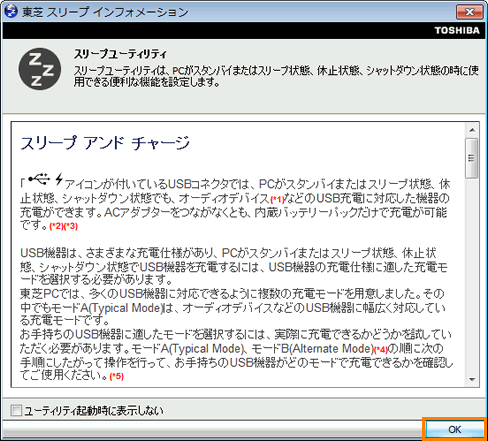 (図3)
(図3)
- 「東芝スリープユーティリティ」画面が表示されます。[□ バッテリー時も有効にする]のチェックをはずします。
 (図4)
(図4)
- [OK]ボタンをクリックします。
設定は以上です。
パソコンの電源がオフの状態のときにバッテリーが消費されないことを確認してください。
補足
「東芝スリープユーティリティ」の機能(USB常時給電、スリープアンドミュージック)を常に使用しないようにする場合は、以下の手順を行なってください。
- 上記の手順1~2を行ないます。
- 「東芝スリープユーティリティ」画面が表示されます。[標準設定(E)]ボタンをクリックします。
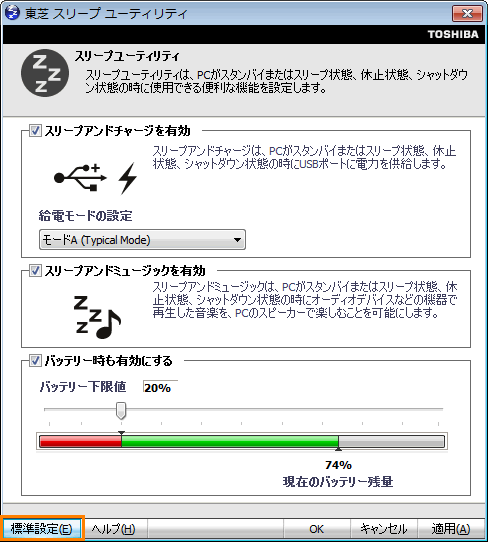 (図5)
(図5)
- [□ スリープアンドチャージを有効]および[□ スリープアンドミュージックを有効]のチェックがはずれていることを確認し、[OK]ボタンをクリックします。
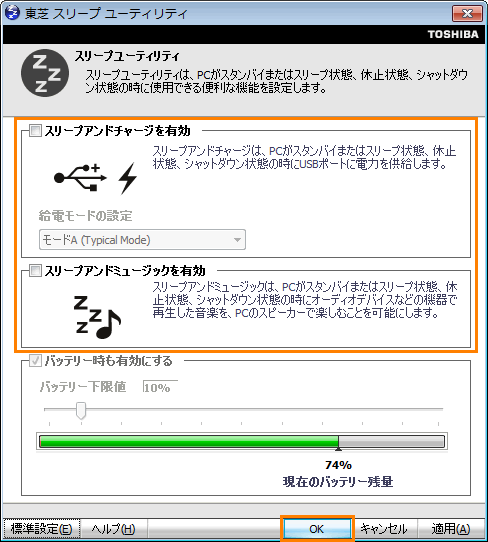 (図6)
(図6)
設定は以上です。
パソコンの電源がオフの状態のときに、「東芝スリープユーティリティ」の機能が使用できないことを確認してください。
関連情報
以上
 )アイコンが付いているUSBコネクタに外部機器を接続していなくてもPC本体の充電保持時間が短くなります。ACアダプターを接続して使用することをおすすめします。
)アイコンが付いているUSBコネクタに外部機器を接続していなくてもPC本体の充電保持時間が短くなります。ACアダプターを接続して使用することをおすすめします。 )アイコンが付いているUSBコネクタでは、パソコン本体の電源がOFFの状態でも、USBコネクタにUSBバスパワー(DC5V)を供給することができます。USBに対応する携帯電話や携帯型デジタル音楽プレーヤーなどの外部機器の使用および充電ができる機能です。
)アイコンが付いているUSBコネクタでは、パソコン本体の電源がOFFの状態でも、USBコネクタにUSBバスパワー(DC5V)を供給することができます。USBに対応する携帯電話や携帯型デジタル音楽プレーヤーなどの外部機器の使用および充電ができる機能です。 (図1)
(図1) )アイコンが付いているマイク入力端子/オーディオ入力端子にオーディオケーブルを接続するだけで、パソコン本体の電源がOFFの状態でも、オーディオデバイスなどの機器で再生した音楽をパソコンのスピーカーで楽しむことができる機能です。
)アイコンが付いているマイク入力端子/オーディオ入力端子にオーディオケーブルを接続するだけで、パソコン本体の電源がOFFの状態でも、オーディオデバイスなどの機器で再生した音楽をパソコンのスピーカーで楽しむことができる機能です。 (図2)
(図2) →[すべてのプログラム]→[TOSHIBA]→[ユーティリティ]→[スリープユーティリティ]をクリックします。
→[すべてのプログラム]→[TOSHIBA]→[ユーティリティ]→[スリープユーティリティ]をクリックします。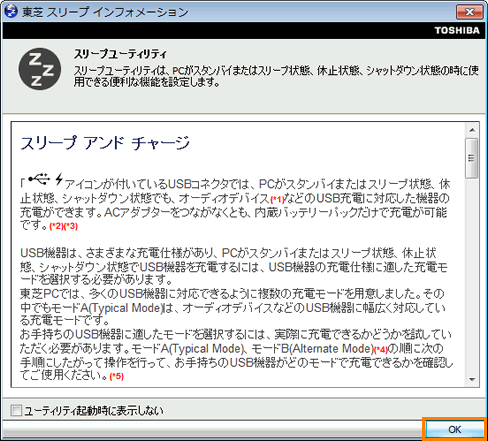 (図3)
(図3) (図4)
(図4)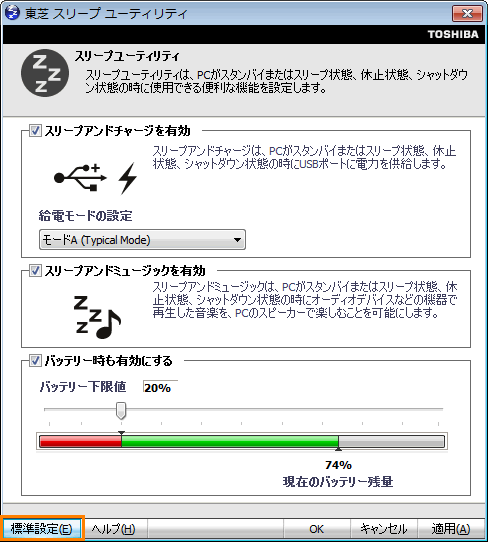 (図5)
(図5)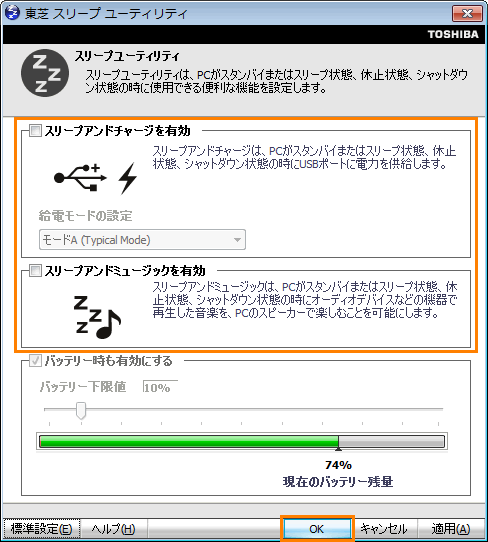 (図6)
(図6)